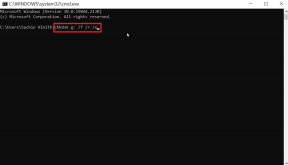วิธีเพิ่มความสว่างของ Apple Watch
เบ็ดเตล็ด / / October 24, 2023
คุณออกไปวิ่งในวันที่อากาศแจ่มใส และหยุดดูสถิติของคุณ เพียงแต่จะพบว่าตัวเลขที่แทบจะมองไม่เห็นบนหน้าจอ Apple Watch ที่สลัวๆ ของคุณ การเดาครั้งแรกของคุณคือเพิ่มความสว่างของ Apple Watch ของคุณ แต่มันไม่ง่ายเท่ากับการปัดลงและเพิ่มความสว่างโดยใช้ ศูนย์ควบคุมบน iPhone ของคุณ.

ขออภัย คุณต้องทำตามขั้นตอนเพิ่มเติมสองสามขั้นตอนเพื่อเพิ่มความสว่างบน Apple Watch ของคุณ คุณอาจพบว่ามันยากที่จะเข้าใจหากคุณยังใหม่กับ Apple Watch และเราก็เคยไปที่นั่นเช่นกัน
ก่อนที่เราจะแสดงวิธีปรับความสว่างบน Apple Watch คุณอาจกำลังคิดว่าเหตุใดฉันจึงไม่สามารถเปิดใช้งานความสว่างอัตโนมัติได้ คุณทำได้ แต่ก็มีข้อดีอยู่
Apple Watch มีความสว่างอัตโนมัติ แต่คุณไม่สามารถควบคุมได้
Apple Watch ของคุณมีเซ็นเซอร์วัดแสงโดยรอบที่จะปรับความสว่างของจอแสดงผลตามสภาพแวดล้อมของคุณโดยอัตโนมัติ แต่ไม่มีวิธีใดที่จะเข้าไปแทรกแซงและควบคุมการตั้งค่าความสว่างอัตโนมัติได้ ไม่เหมือนไอโฟน. คุณไม่สามารถปิดการใช้งานด้วยตนเองได้

แม้ว่าคาดว่าจะทำงานได้โดยไม่มีปัญหา แต่อาจมีบางครั้งที่เซ็นเซอร์ไม่ทำงาน ในช่วงเวลาเช่นนี้ คุณสามารถหันมาใช้การปรับความสว่างของจอแสดงผลโดยอัตโนมัติได้ นี่คือวิธีที่คุณสามารถทำได้
ปรับความสว่างบน Apple Watch ผ่านการตั้งค่า
นี่คือวิธีที่คุณสามารถเพิ่มความสว่างของ Apple Watch โดยใช้แอปการตั้งค่า
ขั้นตอนที่ 1: กด Digital Crown หนึ่งครั้งเพื่อเปิดคลังแอพ
ขั้นตอนที่ 2: แตะที่แอพการตั้งค่า
ขั้นตอนที่ 3: แตะที่ 'จอแสดงผลและความสว่าง'


ขั้นตอนที่ 4: ใช้แถบเลื่อนเพื่อเพิ่มความสว่าง หรือคุณสามารถแตะที่แถบเลื่อนแล้วหมุน Digital Crown เพื่อปรับความสว่าง
คุณได้รับระดับความสว่างสามระดับ ดังนั้นให้เลือกระดับที่เหมาะสมตามสภาพแวดล้อมของคุณ

ทำให้ Apple Watch สว่างขึ้นโดยใช้แอพ Watch บน iPhone
คุณยังสามารถใช้แอพ Watch ที่แสดงร่วมกันบน iPhone ของคุณเพื่อเพิ่มความสว่างบน Apple Watch ของคุณได้
ขั้นตอนที่ 1: เปิดแอพ Watch บน iPhone ของคุณ
ขั้นตอนที่ 2: แตะที่ 'จอแสดงผลและความสว่าง'
ขั้นตอนที่ 3: ใช้แถบเลื่อนเพื่อเพิ่มความสว่าง การเปลี่ยนแปลงจะมีผลกับ Apple Watch ของคุณ
คุณได้รับความสว่างสามระดับ ดังนั้นให้เลือกระดับที่เหมาะสมตามสภาพแวดล้อมของคุณ
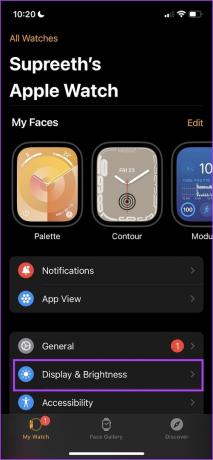

ปลุก Apple Watch และค่อยๆ เพิ่มความสว่างโดยใช้ Digital Crown
หากคุณเปิดใช้งานการสลับ 'Wake on Crown Up' คุณสามารถปลุกหน้าจอได้ในปริมาณเล็กน้อย เนื่องจากคุณสามารถค่อยๆ เพิ่มระดับความสว่างเมื่อคุณหมุนเม็ดมะยม
คุณสามารถเริ่มต้นจากความสว่างเป็นศูนย์ไปจนถึงระดับที่คุณกำหนดไว้ในการตั้งค่าการแสดงผล วิธีนี้จะมีประโยชน์หากคุณต้องการดู Apple Watch ของคุณแต่ไม่ต้องการเปิดเครื่องจนสุด
ขั้นตอนที่ 1: เปิดแอปการตั้งค่า
ขั้นตอนที่ 2: แตะที่ 'จอแสดงผลและความสว่าง'


ขั้นตอนที่ 3: เปิดใช้งานการสลับสำหรับ 'Wake on Crown Up'

ตอนนี้เมื่อใดก็ตามที่ Apple Watch ของคุณปิดอยู่ คุณสามารถค่อยๆ เพิ่มความสว่างได้โดยการหมุนเม็ดมะยม
จอแสดงผล Apple Watch สว่างแค่ไหน
Apple ไม่ยอมประนีประนอมเกี่ยวกับส่วนหลักของประสบการณ์ผู้ใช้ และสิ่งนี้เกี่ยวข้องกับการแสดงอุปกรณ์ใดๆ ก็ตาม ดังนั้นไม่ว่าคุณจะซื้อ Apple Watch รุ่นใดในวันนี้ คุณจะไม่มีปัญหาในการอ่านจอแสดงผลภายใต้แสงแดด เว้นแต่ว่าคุณจะได้รุ่นแรกซึ่งมีความสว่างสูงสุดเพียง 450 nits

จอแสดงผลแบบแพ็กอินของ Apple Watch Series 2 และใหม่กว่าที่มีความสว่างสูงสุด 1,000 นิต ด้วย Apple Watch Ultra และ ชุดที่ 9Apple เพิ่มความสว่างสูงสุดเป็นสองเท่าเป็น 2,000 นิต หากการกระโดดนั้นทำให้คุณตกใจ คุณควรรู้ว่า แอปเปิ้ลวอทช์อัลตร้า 2 มีความสว่างสูงสุดถึง 3000 nits

ความสว่างสูงสุดที่ 1,000 นิตก็เพียงพอแล้ว เราใช้ซีรีส์ 7 และไม่มีปัญหาในการรับชมในวันที่แสงแดดจ้าที่สุด แม้ว่า Series 9 และ Apple Watch Ultra จะได้รับความสว่างที่ดีขึ้น แต่จอแสดงผลจะดูมากขึ้น อ่านได้ชัดเจน และคุณอาจจะไม่เห็นฝุ่น รอยนิ้วมือ และรอยขีดข่วนเล็กๆ ทั้งหมดที่ถูกไฮไลต์ไว้ แสงแดด.
นั่นคือทุกสิ่งที่ควรรู้เกี่ยวกับ Apple Watch และความสว่างของจอแสดงผล หากคุณมีคำถามเพิ่มเติม โปรดไปที่ส่วนคำถามที่พบบ่อยด้านล่าง
คำถามที่พบบ่อยเกี่ยวกับความสว่างของ Apple Watch
คุณไม่สามารถเพิ่มความสว่างของภาพได้ แสดงผลอยู่เสมอ บน Apple Watch ของคุณ
ใช่ การใช้ Apple Watch ในการตั้งค่าความสว่างสูงสุดจะทำให้แบตเตอรี่บน Apple Watch ของคุณหมดลง
ไม่ ไม่มีตัวเลือกในการเพิ่มความสว่างของ Apple Watch โดยใช้ศูนย์ควบคุม
Apple ได้เปิดเผยอย่างเป็นทางการว่า Apple Watch Series 9 และ Ultra 2 สามารถลดความสว่างลงได้ถึง 1 nits ในสภาพแวดล้อมที่มีแสงน้อย
ใช้ Apple Watch กลางแจ้งได้อย่างสะดวกสบาย
เราหวังว่าบทความนี้จะช่วยคุณเพิ่มระดับความสว่างของ Apple Watch ตามความต้องการของคุณ อย่างไรก็ตาม เราหวังว่า Apple จะเพิ่มการสลับเพื่อเปิดหรือปิดใช้งานคุณสมบัติความสว่างอัตโนมัติหรือควบคุมความสว่างโดยใช้ศูนย์ควบคุมเอง
อัปเดตล่าสุดเมื่อวันที่ 19 ตุลาคม 2023
บทความข้างต้นอาจมีลิงก์พันธมิตรที่ช่วยสนับสนุน Guiding Tech อย่างไรก็ตาม จะไม่ส่งผลกระทบต่อความสมบูรณ์ของบรรณาธิการของเรา เนื้อหายังคงเป็นกลางและเป็นของแท้
เธอรู้รึเปล่า
คุณสมบัติ Scribble บน Apple Watch ช่วยให้สามารถวาดตัวอักษรและตัวเลขบนหน้าจอ จากนั้นจะถูกแปลงเป็นข้อความโดยอัตโนมัติ

เขียนโดย
Supreeth ทุ่มเทอย่างเต็มที่เพื่อช่วยให้ผู้คนค้นพบเทคโนโลยีของตน เขาเขียนเกี่ยวกับเทคโนโลยีมาตั้งแต่ปี 2021 และมีประสบการณ์มากมายในการใช้อุปกรณ์ Android, Apple และ Windows ก่อนหน้านี้เขาเคยทำงานให้กับเว็บไซต์ภายใต้ GadgetsToUse Media วิศวกรจากการศึกษา ความเข้าใจในการทำงานภายในของอุปกรณ์แต่ละชิ้นคือสิ่งที่ช่วยให้มั่นใจได้ว่าเขาจะให้ความช่วยเหลือ คำแนะนำ และคำแนะนำคุณภาพสูงสุดได้ เมื่ออยู่ห่างจากโต๊ะ คุณจะพบว่าเขาสำรวจสถานที่ใหม่ๆ เล่น FIFA หรือตามล่าหาหนังดีๆ!